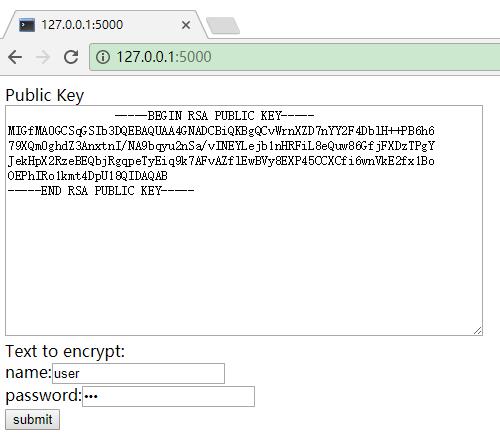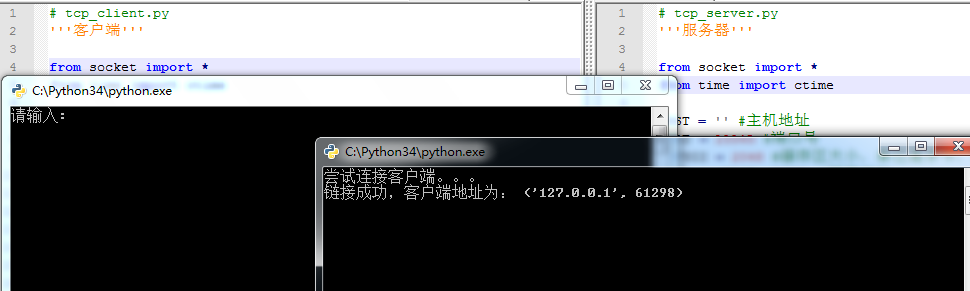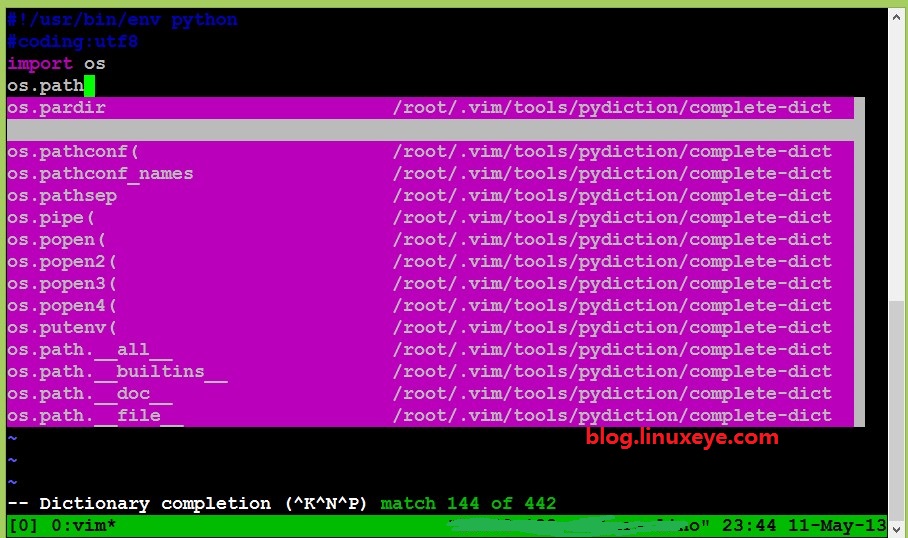Python中selenium实现文件上传所有方法整理总结
文件上传是所有UI自动化测试都要面对的一个头疼问题,今天博主在这里给大家分享下自己处理文件上传的经验,希望能够帮助到广大被文件上传坑住的seleniumer。
首先,我们要区分出上传按钮的种类,大体上可以分为两种,一种是input框,另外一种就比较复杂,通过js、flash等实现,标签非input
我们分别对这两种进行分析:
1.input标签
众所周知,input标签是可以直接send_keys的,这里也不例外,来看代码示例:
代码:
# -*- coding: utf-8 -*-
from selenium import webdriver
driver = webdriver.Firefox()
driver.get('http://sahitest.com/demo/php/fileUpload.htm')
upload = driver.find_element_by_id('file')
upload.send_keys('d:\\baidu.py') # send_keys
print upload.get_attribute('value') # check value
driver.quit()
结果:
baidu.py
很明显,对于input上传,直接send_keys是最简单的解决方案。
2.非input型上传
接下来难度要升级了,对于那些不是input框实现的上传怎么办,这种上传千奇百怪,有用a标签的,有用div的,有用button的,有用object的,我们没有办法通过直接在网页上处理掉这些上传,唯一的办法就是打开OS弹框,去处理弹框。
问题又来了,OS弹框涉及的层面已经不是selenium能解决的了,怎么办?很简单,用OS层面的操作去处理呗,到这里我们基本找到了问题的处理方法。
大体上有以下几种解决方案:
- autoIT,借助外力,我们去调用其生成的au3或exe文件。
- Python pywin32库,识别对话框句柄,进而操作
- SendKeys库
- keybd_event,跟3类似,不过是模拟按键,ctrl+a,ctrl+c, ctrl+v…
目前我只知道以上四种办法,有其他方法的请留言告诉我,让我学习一下。
我们依次看一下:
1. autoIT
关于autoIT上传以及参数化的方法我已经在另一篇博文中讲过了,请参见selenium之 autoit命令行参数 。这里不再赘述。
2.win32gui
废话不多说,上代码先:
代码:
# -*- coding: utf-8 -*-
from selenium import webdriver
import win32gui
import win32con
import time
dr = webdriver.Firefox()
dr.get('http://sahitest.com/demo/php/fileUpload.htm')
upload = dr.find_element_by_id('file')
upload.click()
time.sleep(1)
# win32gui
dialog = win32gui.FindWindow('#32770', u'文件上传') # 对话框
ComboBoxEx32 = win32gui.FindWindowEx(dialog, 0, 'ComboBoxEx32', None)
ComboBox = win32gui.FindWindowEx(ComboBoxEx32, 0, 'ComboBox', None)
Edit = win32gui.FindWindowEx(ComboBox, 0, 'Edit', None) # 上面三句依次寻找对象,直到找到输入框Edit对象的句柄
button = win32gui.FindWindowEx(dialog, 0, 'Button', None) # 确定按钮Button
win32gui.SendMessage(Edit, win32con.WM_SETTEXT, None, 'd:\\baidu.py') # 往输入框输入绝对地址
win32gui.SendMessage(dialog, win32con.WM_COMMAND, 1, button) # 按button
print upload.get_attribute('value')
dr.quit()
结果:
baidu.py
在这里你需要一个非常重要的小工具:Spy++,百度一下有很多,当然你也可以用autoIT自带的工具,不过没有这个好用,建议去下一个吧。
而且,你得安装pywin32的库,你可以到这里找到对应你Python版本的库,注意32位还是64位一定要和你安装的Python版本对应。
安装完成之后在【开始菜单Python的文件夹】里看到PyWin32的文档【Python for Windows Documentation】,你能从中找到对应的方法API。
简单介绍几个用到的:
win32gui.FindWindow(lpClassName=None, lpWindowName=None):
- 自顶层窗口开始寻找匹配条件的窗口,并返回这个窗口的句柄。
- lpClassName:类名,在Spy++里能够看到
- lpWindowName:窗口名,标题栏上能看到的名字
- 代码示例里我们用来寻找上传窗口,你可以只用其中的一个,用classname定位容易被其他东西干扰,用windowname定位不稳定,不同的上传对话框可能window_name不同,怎么定位取决于你的情况。
win32gui.FindWindowEx(hwndParent=0, hwndChildAfter=0, lpszClass=None, lpszWindow=None)
- 搜索类名和窗体名匹配的窗体,并返回这个窗体的句柄。找不到就返回0。
- hwndParent:若不为0,则搜索句柄为hwndParent窗体的子窗体。
- hwndChildAfter:若不为0,则按照z-index的顺序从hwndChildAfter向后开始搜索子窗体,否则从第一个子窗体开始搜索。
- lpClassName:字符型,是窗体的类名,这个可以在Spy++里找到。
- lpWindowName:字符型,是窗口名,也就是标题栏上你能看见的那个标题。
- 代码示例里我们用来层层寻找输入框和寻找确定按钮
win32gui.SendMessage(hWnd, Msg, wParam, lParam)
- hWnd:整型,接收消息的窗体句柄
- Msg:整型,要发送的消息,这些消息都是windows预先定义好的,可以参见系统定义消息(System-Defined Messages)
- wParam:整型,消息的wParam参数
- lParam:整型,消息的lParam参数
- 代码示例里我们用来向输入框输入文件地址以及点击确定按钮
至于win32api模块以及其他的方法,这里不进行更多描述,想要了解的自行百度或看pywin32文档。
3.SendKeys
首先要安装SendKeys库,可以用pip安装
pip install SendKeys
代码示例:
# -*- coding: utf-8 -*-
from selenium import webdriver
import win32gui
import win32con
import time
dr = webdriver.Firefox()
dr.get('http://sahitest.com/demo/php/fileUpload.htm')
upload = dr.find_element_by_id('file')
upload.click()
time.sleep(1)
# SendKeys
SendKeys.SendKeys('D:\\baidu.py') # 发送文件地址
SendKeys.SendKeys("{ENTER}") # 发送回车键
print upload.get_attribute('value')
dr.quit()
结果:
baidu.py
通过SendKeys库可以直接向焦点里输入信息,不过要注意在打开窗口是略微加一点等待时间,否则容易第一个字母send不进去(或者你可以在地址之前加一个无用字符),不过我觉得这种方法很不稳定,不推荐。
4.keybd_event
win32api提供了一个keybd_event()方法模拟按键,不过此方法比较麻烦,也不稳定,所以很不推荐,下面给出部分代码示例,如果想要研究,自己百度去学习吧。
...
# 先找一个input框,输入想要上传的文件的地址,剪切到剪贴板
video.send_keys('C:\\Users\\Administrator\\Pictures\\04b20919fc78baf41fc993fd8ee2c5c9.jpg')
video.send_keys(Keys.CONTROL, 'a') # selenium的send_keys(ctrl+a)
video.send_keys(Keys.CONTROL, 'x') # (ctrl+x)
driver.find_element_by_id('uploadImage').click() # 点击上传按钮,打开上传框
# 粘贴(ctrl + v)
win32api.keybd_event(17, 0, 0, 0) # 按下按键 ctrl
win32api.keybd_event(86, 0, 0, 0) # 按下按键 v
win32api.keybd_event(86, 0, win32con.KEYEVENTF_KEYUP, 0) # 升起按键 v
win32api.keybd_event(17, 0, win32con.KEYEVENTF_KEYUP, 0) # 升起按键 ctrl
time.sleep(1)
# 回车(enter)
win32api.keybd_event(13, 0, 0, 0) # 按下按键 enter
win32api.keybd_event(13, 0, win32con.KEYEVENTF_KEYUP, 0) # 升起按键 enter
...
是不是很麻烦,当然,你甚至可以用按键把整个路径输入进去,不过,我想没人愿意这么做的。而且在此过程中你不能随意移动鼠标,不能使用剪贴板,太不稳定了,所以非常不建议你用这种办法。。
3.多文件上传
接下来还有一种情况值得我们考虑,那就是多文件上传。如何上传多个文件,当然我们还是往输入框里输入文件路径,所以唯一要搞清楚的就是多文件上传时,文件路径是怎么写的。
我来告诉你吧,多文件上传就是在文件路径框里用引号括起单个路径,然后用逗号隔开多个路径,就是这么简单,例如:
“D:\a.txt” “D:\b.txt”
但需要注意的是:只有多个文件在同一路径下,才能这样用,否则是会失败的(下面的写法是不可以的):
“C:\a.txt” “D:\b.txt”
接下里找一个例子试试:
代码:
# -*- coding: utf-8 -*-
from selenium import webdriver
import win32gui
import win32con
import time
dr = webdriver.Firefox()
dr.get('http://www.sucaijiayuan.com/api/demo.php?url=/demo/20150128-1')
dr.switch_to.frame('iframe') # 一定要注意frame
dr.find_element_by_class_name('filePicker').click()
time.sleep(1)
dialog = win32gui.FindWindow('#32770', None)
ComboBoxEx32 = win32gui.FindWindowEx(dialog, 0, 'ComboBoxEx32', None)
ComboBox = win32gui.FindWindowEx(ComboBoxEx32, 0, 'ComboBox', None)
Edit = win32gui.FindWindowEx(ComboBox, 0, 'Edit', None)
button = win32gui.FindWindowEx(dialog, 0, 'Button', None)
# 跟上面示例的代码是一样的,只是这里传入的参数不同,如果愿意可以写一个上传函数把上传功能封装起来
win32gui.SendMessage(Edit, win32con.WM_SETTEXT, 0, '"d:\\baidu.py" "d:\\upload.py" "d:\\1.html"')
win32gui.SendMessage(dialog, win32con.WM_COMMAND, 1, button)
print dr.find_element_by_id('status_info').text
dr.quit()
结果:
选中3张文件,共1.17KB。
可见,多文件上传并没有那么复杂,也很简单,唯一的区别就是输入的参数不同而已。autoIT也可以实现,有兴趣可以自己试试。
而且我们可以发现一点,就是上面的这个窗口的代码跟之前示例中的基本是一样,说明我们可以把上传的部分抽出来,写一个函数,这样每次要上传,直接去调用函数,传入参数即可。
以上就是本文的全部内容,希望对大家的学习有所帮助,也希望大家多多支持【听图阁-专注于Python设计】。